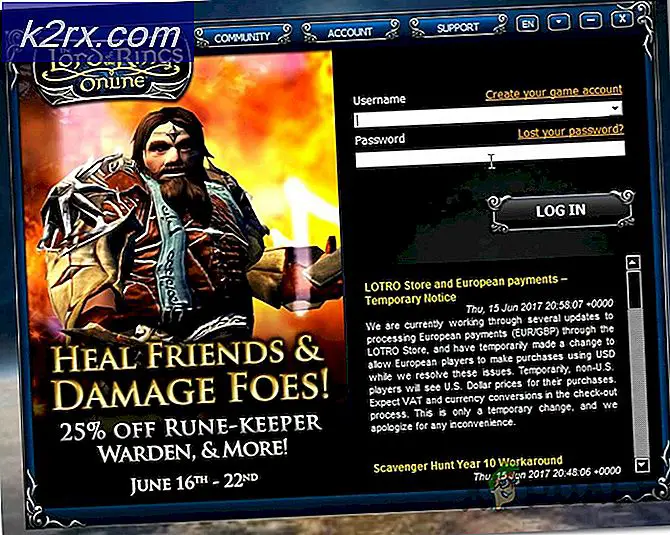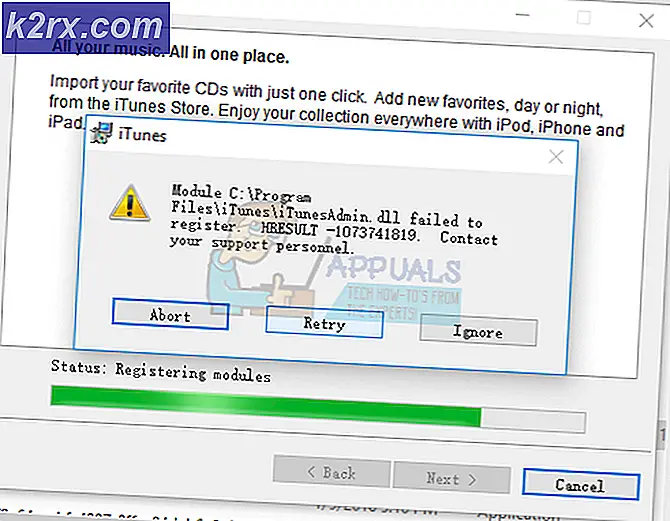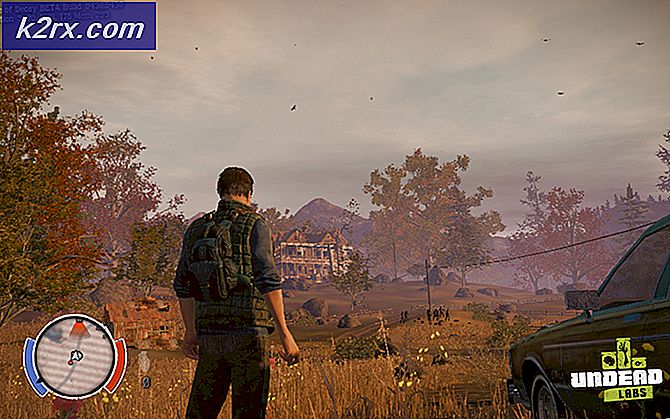Fix: 500 Internal Server Error
De 500 Internal Server Error is een algemene HTTP-statuscode. U ziet deze code (500) samen met het bericht Interne server fout meestal wanneer u op een website bent. Het is een code die een fout aangeeft op de pagina die u probeert te openen. Dit bericht wordt weergegeven als er een probleem is aan de serverzijde en de webpagina niet kan worden opgehaald. Meestal is de oorzaak van de fout afkomstig van de server van de website. Daarom, als u een websitebezoeker bent, is het mogelijk om deze foutcode op uw apparaat of browser te zien. Deze fout is waarschijnlijk ernstiger voor de websitebeheerder of de webontwikkelaar dan de bezoekers. Voor normale bezoekers kan de fout in een ander patroon komen, omdat websites toestaan dat het bericht wordt aangepast, maar de fout kan altijd worden geïdentificeerd met de 500-code. Zoals vermeld, ligt het probleem meestal aan de kant van de server.
Wat is de reden achter 500 Internal Server Error?
De reden voor deze code is niet specifiek. De 500-code is een indicator dat er iets mis is. Het is een algemene status en geeft niet het exacte probleem aan. We weten dus nooit precies wat het probleem is totdat het door de ontwikkelaars aan de serverkant wordt gecontroleerd. Omdat het probleem aan de kant van de server wordt veroorzaakt, is er niets dat u kunt doen om dit op te lossen. Er zijn echter een paar tijdelijke oplossingen, maar hiervoor bestaat geen universeel werkende oplossing. Als u deze fout ziet, is het beste voor u om het hieronder beschreven werk uit te proberen en te wachten tot het probleem is verholpen door de websitebeheerder.
Aangezien er twee kanten van deze fout zijn, dat wil zeggen ontwikkelaarskant en de kant van de gebruiker, zullen we alleen de oplossingen bespreken die geschikt zijn voor een gebruiker die deze fout ziet.
Methode 1: Vernieuwen
In de situatie van 500 Internal Server Error, is het waarschijnlijk het beste om uw pagina te vernieuwen. Dit werkt als het probleem tijdelijk was of als er veel mensen tegelijk probeerden dezelfde pagina te openen. Het vernieuwen van de pagina lost eigenlijk niets op. Het vernieuwen van een pagina is slechts een manier om een nieuw verzoek naar de server te verzenden.
U kunt de pagina vernieuwen door op F5 op uw toetsenbord te klikken of door op de ronde pijlknop links of rechts van de adresbalk te klikken, afhankelijk van de browser die u gebruikt.
PRO TIP: Als het probleem zich voordoet met uw computer of een laptop / notebook, kunt u proberen de Reimage Plus-software te gebruiken die de opslagplaatsen kan scannen en corrupte en ontbrekende bestanden kan vervangen. Dit werkt in de meeste gevallen, waar het probleem is ontstaan door een systeembeschadiging. U kunt Reimage Plus downloaden door hier te klikkenOpmerking: als u tijdens het uitvoeren van deze fout transacties op de pagina uitvoert, herlaad de pagina dan niet opnieuw. Herladen van een pagina kan uw transacties dupliceren resulterend in twee bestellingen. Meestal moeten de ontwikkelaars van de pagina dit voorkomen, maar u moet zich niet verkwikken alleen voor de zekerheid.
Methode 2: Wacht en kom later terug
Zoals hierboven vermeld, zit het probleem aan het einde van de server. Er is niet veel dat je kunt doen. Het probleem zal in een tijdje verholpen worden dus wacht een tijdje en probeer dan de pagina opnieuw te laden. Geef de website-beheerders / ontwikkelaars enige tijd om het probleem te controleren en op te lossen.
Methode 3: neem contact op met beheerders van websites
Terwijl u wacht tot de website / webpagina terugkomt, moet u ervoor zorgen dat de ontwikkelaars van de website op de hoogte zijn van het probleem. Als ze niet op de hoogte zijn, wordt de fout niet gediagnosticeerd en daarom vastgesteld. Neem daarom contact op met de klantenondersteuning van de website en laat hen weten dat u de 500 Internal Server Error op de website ziet.
Methode 4: kopie in cache
Als je niet kunt wachten tot het probleem is verholpen en je een aantal belangrijke informatie wilt zien, kun je ook de kopie in de cache van de webpagina gebruiken. Deze methode werkt meestal voor statische pagina's die niet veel update-informatie bevatten.
Kortom, wanneer u een website bezoekt, wordt een kopie van die website / webpagina op uw computer opgeslagen. Dit wordt gedaan om dingen sneller te maken. Als de website bijvoorbeeld een logo bovenaan heeft en het is altijd hetzelfde (natuurlijk), dan slaat uw computer een kopie ervan op uw computer op. De volgende keer dat u de pagina bezoekt, wordt het logo van uw computer geladen in plaats van de server, omdat het sneller zal zijn. Dit is over het algemeen caching.
U kunt dus een kopie van de webpagina in de cache laden als u er iets belangrijks van wilt lezen. Maar er zal geen bijgewerkte informatie op de webpagina zijn omdat deze niet afkomstig is van de servers.
Volg de onderstaande stappen om een kopie in de cache van de webpagina te laden
- Open de browser
- Typ de naam van de website of webpagina die u wilt openen in de adresbalk (bovenaan de browser) en druk op Enter
- Zodra de Google-resultaten op het scherm verschijnen, gaat u naar de websitekoppeling die u wilt openen. Klik op de neerwaartse groene pijl aan het einde van de link. Er verschijnt een nieuwe knop met de naam Cached . Klik in de cache
Het laadt het in de cache opgeslagen exemplaar van de website.
Opmerking: sommige websites geven automatisch een optie om een kopie in de cache te laden. Die berichten hebben meestal een knop die ook naar de kopie in de cache van de website leidt. U kunt de knop in dat bericht ook gebruiken om de kopie in de cache te laden.
PRO TIP: Als het probleem zich voordoet met uw computer of een laptop / notebook, kunt u proberen de Reimage Plus-software te gebruiken die de opslagplaatsen kan scannen en corrupte en ontbrekende bestanden kan vervangen. Dit werkt in de meeste gevallen, waar het probleem is ontstaan door een systeembeschadiging. U kunt Reimage Plus downloaden door hier te klikken